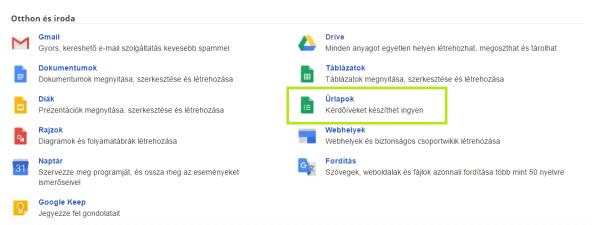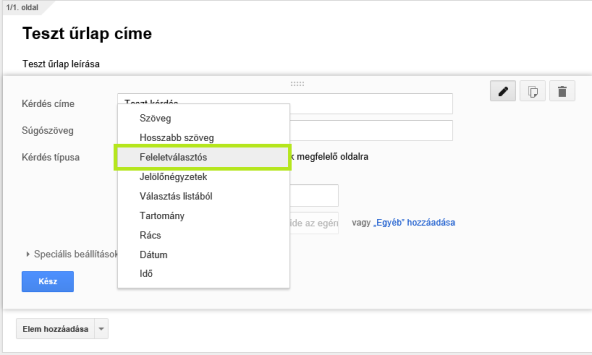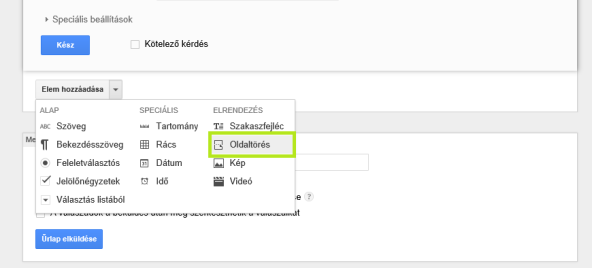„Google Űrlapot létrehozni” változatai közötti eltérés
Innen: Hogyankell.hu
(→Lépések) |
(→Kapcsolódó források, hivatkozások) |
||
| (5 közbenső módosítás ugyanattól a szerkesztőtől nincs mutatva) | |||
| 6. sor: | 6. sor: | ||
#A Google Űrlapok használatához Google-fiókra van szükséged. Ha van gmailes e-mail címed, akkor azzal bejelentkezhetsz. Ha nincs még Google-fiókod, hozd létre [https://accounts.google.com/signup?hl=hu itt>>]! | #A Google Űrlapok használatához Google-fiókra van szükséged. Ha van gmailes e-mail címed, akkor azzal bejelentkezhetsz. Ha nincs még Google-fiókod, hozd létre [https://accounts.google.com/signup?hl=hu itt>>]! | ||
| − | #Jelentkezz be a fiókodba, majd a Google applikációi közül válaszd az [https://docs.google.com/forms/ Űrlapokat | + | #Jelentkezz be a fiókodba, majd a Google applikációi közül válaszd az [https://docs.google.com/forms/ Űrlapokat]! |
| − | |||
#Adj címet a kérdőívnek! | #Adj címet a kérdőívnek! | ||
#Írj egy csupán 2-3 mondatos bevezetőt vagy rövid összefoglalót, hogy milyen témakört jársz körbe a kérdéseiddel, mi a célod a válaszokkal! | #Írj egy csupán 2-3 mondatos bevezetőt vagy rövid összefoglalót, hogy milyen témakört jársz körbe a kérdéseiddel, mi a célod a válaszokkal! | ||
#Tedd fel az első kérdésedet! | #Tedd fel az első kérdésedet! | ||
#Állítsd be a kérdés típusát! | #Állítsd be a kérdés típusát! | ||
| − | |||
#Add meg az első válaszlehetőséget, majd haladj tovább! | #Add meg az első válaszlehetőséget, majd haladj tovább! | ||
#A „Kész” gombra kattintva lezárhatod az adott blokk szerkesztését, és hozzáláthatsz egy új kérdés szerkesztéséhez az „Elem hozzáadása” gombra kattintva. | #A „Kész” gombra kattintva lezárhatod az adott blokk szerkesztését, és hozzáláthatsz egy új kérdés szerkesztéséhez az „Elem hozzáadása” gombra kattintva. | ||
#Az „Űrlap elküldése” gombra kattintva véglegesítheted a kérdőívedet, és közzé is teheted. | #Az „Űrlap elküldése” gombra kattintva véglegesítheted a kérdőívedet, és közzé is teheted. | ||
| + | [[Fájl:Hogyan-kell-google-urlapot-letrehozni.png|592 px]] | ||
| + | [[Fájl:Hogyan-kell-google-urlapot-letrehozni-2.png|592 px]] | ||
== Tippek == | == Tippek == | ||
| 31. sor: | 31. sor: | ||
*Ha mindenképpen választ szeretnél kapni a kérdésedre, jelöld be a „Kötelező kérdés” opciót. | *Ha mindenképpen választ szeretnél kapni a kérdésedre, jelöld be a „Kötelező kérdés” opciót. | ||
*Ha egy bizonyos válasz után szeretnél kérdést átugrani, akkor állíts be szakasztörést az „Elem hozzáadása gomb” mellett lévő legördülő menüből! | *Ha egy bizonyos válasz után szeretnél kérdést átugrani, akkor állíts be szakasztörést az „Elem hozzáadása gomb” mellett lévő legördülő menüből! | ||
| + | [[Fájl:Hogyan-kell-google-urlapot-letrehozni-3.png|592 px]] | ||
*Kép beillesztésével és YouTube-videóval színesítheted az űrlapot! | *Kép beillesztésével és YouTube-videóval színesítheted az űrlapot! | ||
*Az űrlap dizájnját szabadon alakíthatod, de akár kész sablont is használhatsz! | *Az űrlap dizájnját szabadon alakíthatod, de akár kész sablont is használhatsz! | ||
| 54. sor: | 55. sor: | ||
== Kapcsolódó források, hivatkozások == | == Kapcsolódó források, hivatkozások == | ||
| − | + | [https://www.google.hu/intx/hu/work/apps/business/products/forms/?utm_source=google&utm_medium=cpc&utm_campaign=emea-hu-hu-form-bkws-all-trial-b&utm_term=43700008770308554 Google Work Apps – Űrlapok] | |
[[Kategória:Internet]] | [[Kategória:Internet]] | ||
[[Kategória:Szoftver]] | [[Kategória:Szoftver]] | ||
[[Kategória:Számítástechnika-műszaki-cikkek]] | [[Kategória:Számítástechnika-műszaki-cikkek]] | ||
A lap jelenlegi, 2015. november 10., 15:31-kori változata
[szerkesztés] Hogyan kell Google Űrlapot létrehozni?
A Google Űrlapok használatával könnyen és ingyen készíthetsz kérdőíves kutatást. Képzelj el egy online felületet, ahol mindent egyidejűleg kezelhetsz: elkészítheted a megálmodott űrlapot, testre szabhatod, ellenőrizheted a kitöltők számát és a válaszaikat is. Szeretnéd elkészíteni az első Google Űrlapodat? Megmutatjuk, hogyan kell létrehozni.
[szerkesztés] Lépések
- A Google Űrlapok használatához Google-fiókra van szükséged. Ha van gmailes e-mail címed, akkor azzal bejelentkezhetsz. Ha nincs még Google-fiókod, hozd létre itt>>!
- Jelentkezz be a fiókodba, majd a Google applikációi közül válaszd az Űrlapokat!
- Adj címet a kérdőívnek!
- Írj egy csupán 2-3 mondatos bevezetőt vagy rövid összefoglalót, hogy milyen témakört jársz körbe a kérdéseiddel, mi a célod a válaszokkal!
- Tedd fel az első kérdésedet!
- Állítsd be a kérdés típusát!
- Add meg az első válaszlehetőséget, majd haladj tovább!
- A „Kész” gombra kattintva lezárhatod az adott blokk szerkesztését, és hozzáláthatsz egy új kérdés szerkesztéséhez az „Elem hozzáadása” gombra kattintva.
- Az „Űrlap elküldése” gombra kattintva véglegesítheted a kérdőívedet, és közzé is teheted.
[szerkesztés] Tippek
- A kérdésekhez súgószöveget is megadhatsz.
- A kérdés, illetve a válasz típusa lehet:
- feleletválasztós
- jelölőnégyzetes
- választás a listából
- tartomány
- rács
- üres mező szöveges leírásnak (rövid válasznak és hosszú válasznak külön)
- dátum
- idő
- Ha mindenképpen választ szeretnél kapni a kérdésedre, jelöld be a „Kötelező kérdés” opciót.
- Ha egy bizonyos válasz után szeretnél kérdést átugrani, akkor állíts be szakasztörést az „Elem hozzáadása gomb” mellett lévő legördülő menüből!
- Kép beillesztésével és YouTube-videóval színesítheted az űrlapot!
- Az űrlap dizájnját szabadon alakíthatod, de akár kész sablont is használhatsz!
- Az éles űrlapot bármikor megtekintheted, majd visszatérhetsz a szerkesztéshez!
[szerkesztés] Amire szükséged lehet
- Google-fiók
- Kérdőív (kérdések és válaszok)
- internet
[szerkesztés] Figyelmeztetések
- Adatbázis építéshez használod a kérdőívet? Ne felejtsd el bekérni a kitöltők keresztnevét, vezetéknevét, e-mail címét és a számodra fontos további adatokat!
[szerkesztés] Kapcsolódó videók
Google Űrlap szerkesztése kérdőívhez: